Kérdés
Probléma: Hogyan lehet javítani az ERR_SSL_VERSION_OR_CIPHER_MISMATCH hibát?
Észrevettem, hogy az ERR_SSL_VERSION_OR_CIPHER_MISMATCH hiba miatt nem tudtam felkeresni bizonyos webhelyeket az Internet Exploreren és a Chrome-on keresztül. Most fedeztem fel, hogy a probléma megszűnik Firefox használatakor – de a Chrome a kedvencem.
El tudná magyarázni, mit kell tennem az ERR_SSL_VERSION_OR_CIPHER_MISMATCH hiba kijavításához Chrome-on és IE-n?
Megoldott Válasz
Az ERR_SSL_VERSION_OR_CIPHER_MISMATCH hiba megakadályozza, hogy a felhasználók hozzáférjenek bizonyos webhelyekhez, beleértve a legnépszerűbbeket is. A probléma gyakoribb a régebbi operációs rendszereken és böngészőkön, bár egyes felhasználók arról számoltak be, hogy a hiba Windows 10-en és a Google Chrome legújabb verziójában jelent meg.
Ezt a hibát más néven „Ez a webhely nem tud biztonságos kapcsolatot biztosítani” vagy „Az ügyfél és a szerver nem támogat egy közös SSL-protokoll-verziót vagy rejtjelkészlet.” Függetlenül attól, hogy hogyan nézzük, jelentős kényelmetlenséget okoz a felhasználóknak, mivel nem tudják felkeresni a kért weboldal/webhelyek.
Nyilvánvaló, hogy a hiba egy SSL-hez (Secure Sockets Layer) kapcsolódik.[1] bizonyítvány. Más néven nyilvános kulcsú tanúsítvány, az SSL-t általában a webhelyek használják a felhasználó webböngészője és a webszerver közötti kapcsolat titkosítására.[2] Sikeres megvalósítása esetén megakadályozza, hogy a támadók módosítsák az elküldött adatokat vagy olvassák el a felhasználó által biztosított bizalmas információkat. Ez egy rendkívül létfontosságú biztonsági összetevő, amelyet a legtöbb fejlesztő jelenleg használ.
Amikor egy URL megadása után megpróbál hozzáférni a webhelyhez, a böngésző megpróbál kapcsolatot létesíteni a gazdagép szerverrel, és ellenőrzi az érvényes SSL-tanúsítványt. Ha a böngésző problémákba ütközik az ellenőrzések ellenőrzése során, akkor ERR_SSL_VERSION_OR_CIPHER_MISMATCH hibát produkál.
ERR_SSL_VERSION_OR_CIPHER_MISMATCH hiba, a webböngésző a következő üzenetet jeleníti meg:
Ez a webhely nem tud biztonságos kapcsolatot biztosítani
ERR_SSL_VERSION_OR_CIPHER_MISMATCH
Nem támogatott protokoll
Az ügyfél és a kiszolgáló nem támogatja a közös SSL-protokoll-verziót vagy titkosítási csomagot.
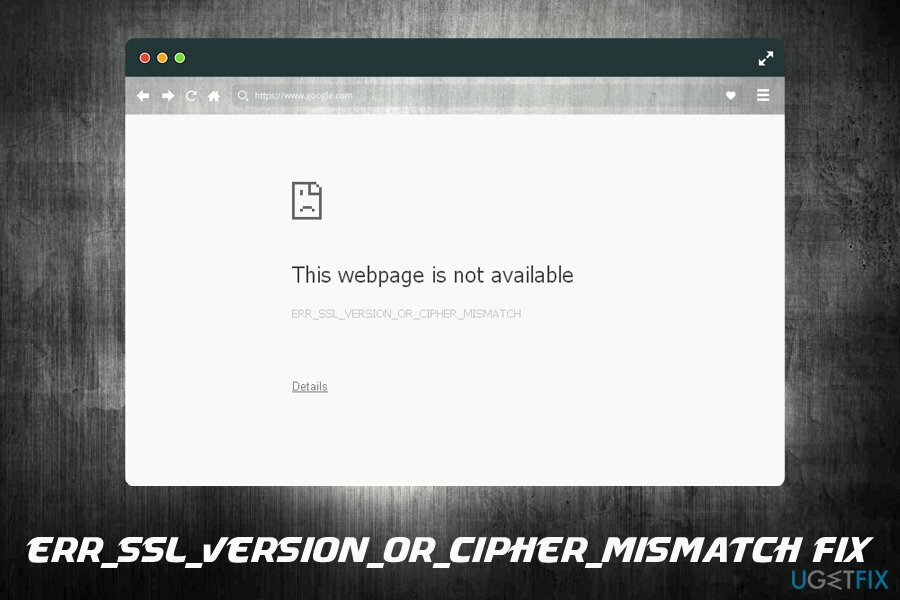
Az ERR_SSL_VERSION_OR_CIPHER_MISMATCH még a legelterjedtebb szolgáltatások között is gyakori, beleértve:
- Hajrá apa[3]
- WordPress
- Chaturbate.com
- Cloudflare
- Sonicwall
- NGINX
- Apache Tomcat stb.
Az ERR_SSL_VERSION_OR_CIPHER_MISMATCH hiba megakadályozhatja, hogy az emberek hozzáférjenek a nem biztonságos webhelyekhez, ezért tanácsos még egyszer ellenőrizni a domaint, mielőtt újra megpróbálná elérni. Egy másik ok, amiért ez a hiba előfordul – az elérni kívánt webhely régi protokollokat használ, mint a böngészője bizonytalanként azonosítja.
Magától értetődik, hogy ez a hiba előfordul, és megakadályozza, hogy bizonyos webhelyeket saját biztonsága érdekében felkeressen. Ha valamilyen oknál fogva feltétlenül el kell érnie egy bizonyos webhelyet, megpróbálhatja ezeket a megoldásokat, amelyeket elkészítettünk – ezek segítenek kijavítani az ERR_SSL_VERSION_OR_CIPHER_MISMATCH hibát.
Vegye figyelembe, hogy bizonyos esetekben a hiba más okok miatt is megjelenhet, például lassú internetkapcsolat vagy túlságosan agresszív biztonsági szoftver miatt.
Ez a videó minden információt tartalmaz a probléma kiküszöböléséhez:
1. módszer. Törölje a böngésző gyorsítótárát és a cookie-kat
A sérült rendszer javításához meg kell vásárolnia a licencelt verziót Reimage Reimage.
A böngésző gyorsítótára és a cookie-k lehetnek az ERR_SSL_VERSION_OR_CIPHER_MISMATCH hiba fő oka. Győződjön meg róla, ha nem ez a helyzet, kövesse az alábbi lépéseket:
- Nyissa meg a Google Chrome-ot, és lépjen ide Menü > Beállítások.
- Görgessen le, és kattintson Fejlett.
- Keresse meg Böngészési adatok törlése és kattintson rá.
- Ezután válassza ki Cookie-k és egyéb webhelyadatok és Gyorsítótárazott képek és fájlok, és nyomja meg Adatok törlése.
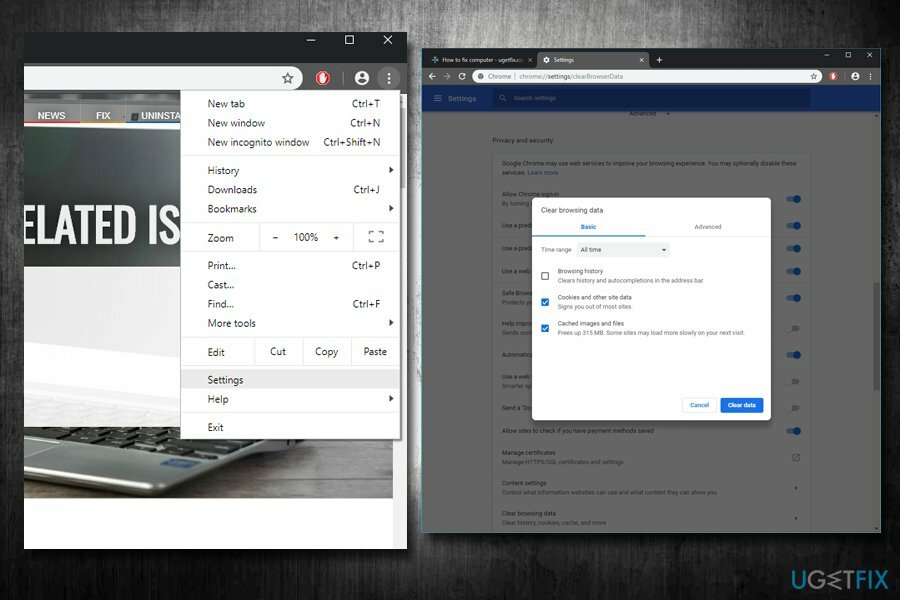
2. módszer. Az ERR_SSL_VERSION_OR_CIPHER_MISMATCH javításához kapcsolja ki az SSL/HTTPS-keresést
A sérült rendszer javításához meg kell vásárolnia a licencelt verziót Reimage Reimage.
Ideiglenesen deaktiválhat egy adott funkciót a vírus- vagy kártevő-elhárító programban, ha van ilyen a számítógépén. A számítógépes biztonsági szoftver SSL-ellenőrzést hajt végre, amely kikapcsolható.
Az alábbi utasítások a Bitdefender felhasználók számára készültek, mivel köztudottan ez a biztonsági szoftver okozhat ERR_SSL_VERSION_OR_CIPHER_MISMATCH hibát. Ne feledje – ezt saját biztonsága érdekében teszi, ezért fontolja meg a funkció visszaállítását, miután meglátogatta kedvenc webhelyét.
- Nyissa meg a Bitdefendert.
- Navigáljon ide Modulok > Web védelem.
- Kattintson SSL beolvasása kikapcsolásához.
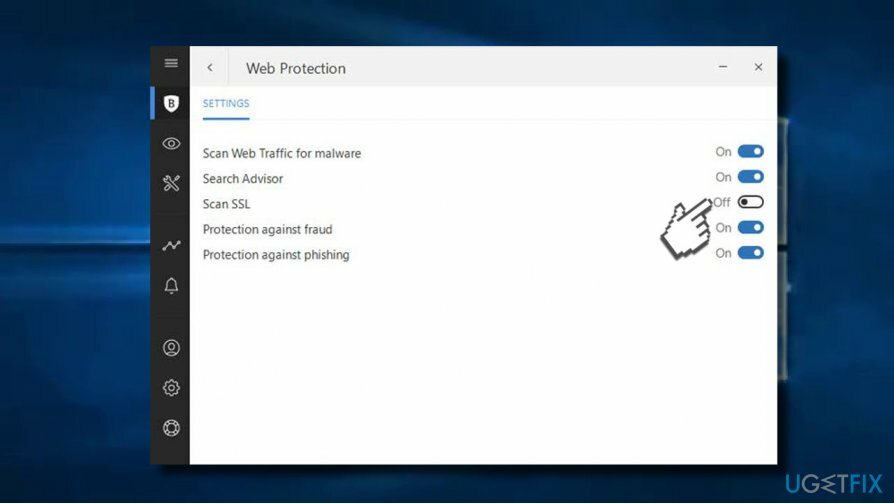
Ha Avastot használ, tegye a következőket:
- Nyissa meg az Avast. Menj Beállítások > Fő beállítások.
- Törölje a kijelölést Webes szkennelés engedélyezése és HTTPS szkennelés. Nyomatékosan javasoljuk, hogy kapcsolja vissza ezeket, miután felkereste a kívánt webhelyet.
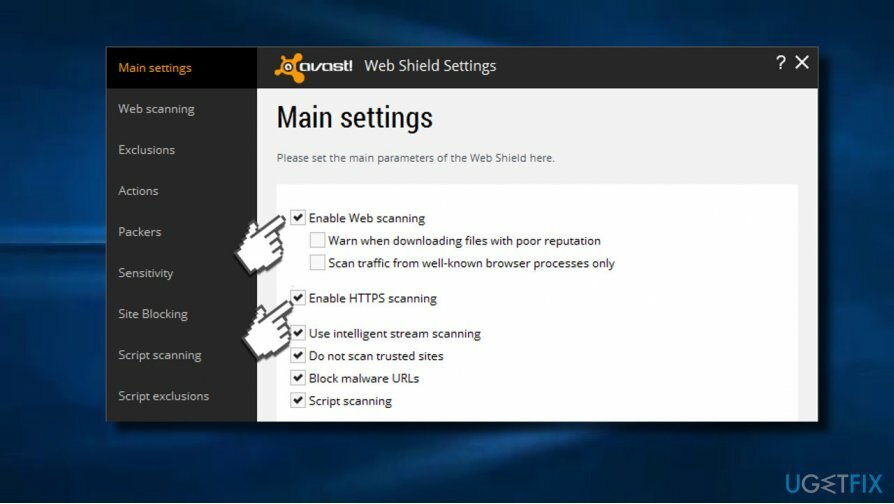
3. módszer. A QUIC protokoll letiltása
A sérült rendszer javításához meg kell vásárolnia a licencelt verziót Reimage Reimage.
A Chrome néha ERR_SSL_VERSION_OR_CIPHER_MISMATCH hibát jeleníthet meg, ha a QUIC protokoll engedélyezve van. A letiltásához kövesse az alábbi irányelveket:
- Nyissa meg a Google Chrome böngészőt.
- Begépel chrome://flags a cím mezőbe, és nyomja meg Belép.
- Nyomja meg a CTRL + F billentyűket, típus TLS 1.3 és kattintson RENDBEN.
- A QUIC protokoll letiltása a jobb oldali legördülő menüből.
4. módszer. TLS 1.3 engedélyezése
A sérült rendszer javításához meg kell vásárolnia a licencelt verziót Reimage Reimage.
- Nyissa meg a Google Chrome böngészőt.
- Most pedig írj chrome://flags a cím mezőbe, és nyomja meg Belép.
- nyomja meg CTRL + F, típus TLS 1.3 és nyomja meg rendben a szakasz megkereséséhez.
- Engedélyezze a TLS 1.3-at.

A sérült rendszer javításához meg kell vásárolnia a licencelt verziót Reimage Reimage.
5. módszer. Az RC4 titkosítás letiltása
A sérült rendszer javításához meg kell vásárolnia a licencelt verziót Reimage Reimage.
Az RC4 titkosítási titkosítót már évek óta nem használják – ennek fő oka a biztonság hiánya. Más szavakkal, az RC4 már nem tekinthető biztonságos titkosításnak, és ha a webhely ezzel próbálja meg titkosítani az adatokat, az hibákhoz vezethet a hozzáférési kísérlet során. Íme a javítás (megjegyzés: készítsen biztonsági másolatot a beállításjegyzékről, mielőtt bármilyen módosítást végrehajtana!)
- begépel regedit a Windows keresésben, és nyomja meg a gombot Belép.
- Ha megjelenik a Felhasználói fiókok felügyelete előugró ablak, kattintson a gombra Igen.
- Menjen a következő helyre (beillesztheti a tetejére):
HKEY_LOCAL_MACHINE\\SYSTEM\\CurrentControlSet\\Control\\SecurityProviders\\Schannel\\Ciphers
- Kattintson a jobb gombbal Rejtjelek és válassza ki Új > Kulcs.
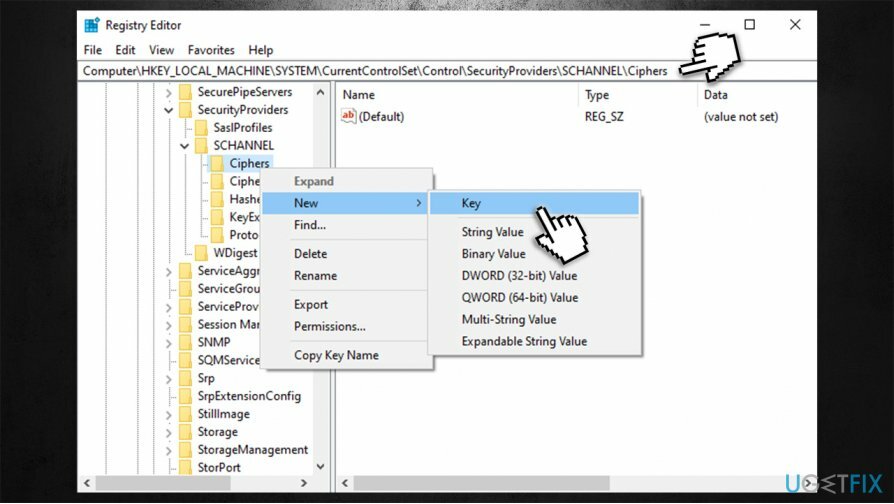
- Nevezd meg RC4 40/128.
- Most Jobb klikk rá, és válassza ki Új > Duplaszó (32 bites) érték.
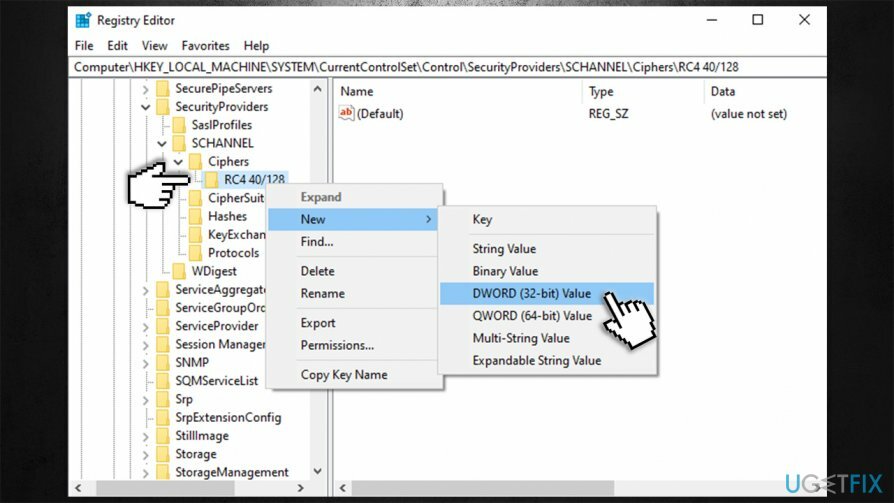
- Nevezd meg Engedélyezve és dupla kattintás azt.
- Ha az érték nincs beállítva 0, tegye meg, és nyomja meg rendben.
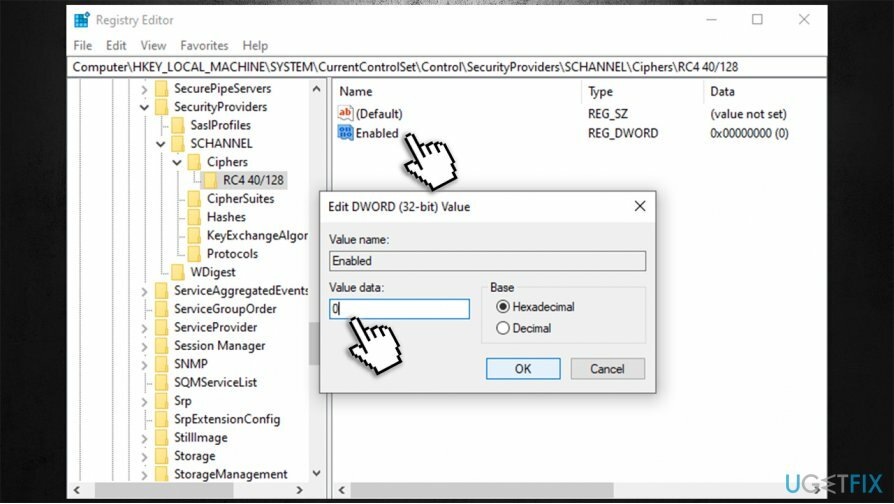
- Kijárat Rendszerleíróadatbázis-szerkesztő.
6. módszer. VPN letiltása
A sérült rendszer javításához meg kell vásárolnia a licencelt verziót Reimage Reimage.
Egyes felhasználók arról számoltak be, hogy a hiba az összes webhelyen félóránként jelentkezik. Ha VPN-t használ, ez lehet az oka az ilyen viselkedésnek. Egyes esetekben a VPN-szolgáltatók optimalizálási okokból másik IP-címre váltanak, mint amelyhez eredetileg csatlakoztak, de ez leállíthatja az SSL-titkosítást is az adott webhelyen, ami a következőt eredményezi: ERR_SSL_VERSION_OR_CIPHER_MISMATCH hiba.
Ha például VPN-t használ a Netflix korlátozásainak megkerülésére, akkor erősen javasoljuk Privát internet-hozzáférés ehelyett, mivel úgy van beállítva, hogy ne szakítsa meg a biztonságos kapcsolatokat, amikor a felhasználók csatlakoznak.
7. módszer. Használjon elavult verziójú böngészőt (nem ajánlott)
A sérült rendszer javításához meg kell vásárolnia a licencelt verziót Reimage Reimage.
Fontolja meg a böngésző egy régebbi verziójának telepítését. Nem javasoljuk azonban, hogy csak egy potenciálisan veszélyes webhely eléréséhez használjon ilyen drasztikus módszereket. Tényleg megéri kockáztatni? A régebbi böngészőkben gyakran vannak különféle biztonsági hibák, amelyeket a kiberbűnözők könnyen kihasználhatnak.
Ha elavult böngészőt használ, a legegyszerűbb illegális trükk segíthet a hackereknek átvenni az irányítást számítógépe felett.[4] Egy veszélyes webhely óvatlan látogatása súlyos fertőzéshez vezethet.
Ahelyett, hogy megpróbálná megkerülni a biztonsági korlátozásokat, gondoljon a saját biztonságára. Az elérni kívánt webhelyet az ERR_SSL_VERSION_OR_CIPHER_MISMATCH blokkolja, mert a böngésző megpróbálja megvédeni Önt attól, hogy bizalmas adatokat fedjen fel az alig biztonságos internetes webhelyeken. Ha biztos abban, hogy az elérni kívánt internetes oldal biztonságos, próbálja meg használni ReimageMac mosógép X9 és nézd meg, hogy megoldja-e a problémát.
Javítsa ki automatikusan a hibákat
Az ugetfix.com csapata mindent megtesz annak érdekében, hogy segítsen a felhasználóknak megtalálni a legjobb megoldást a hibák kiküszöbölésére. Ha nem akar megküzdeni a kézi javítási technikákkal, kérjük, használja az automatikus szoftvert. Minden ajánlott terméket szakembereink teszteltek és jóváhagytak. Az alábbiakban felsoroljuk azokat az eszközöket, amelyek segítségével kijavíthatja a hibát:
Ajánlat
csináld most!
Letöltés FixBoldogság
Garancia
csináld most!
Letöltés FixBoldogság
Garancia
Ha nem sikerült kijavítania a hibát a Reimage használatával, kérjen segítséget ügyfélszolgálatunktól. Kérjük, adjon meg minden olyan részletet, amelyet Ön szerint tudnunk kell a problémájával kapcsolatban.
Ez a szabadalmaztatott javítási eljárás 25 millió komponensből álló adatbázist használ, amely képes pótolni a felhasználó számítógépén található sérült vagy hiányzó fájlokat.
A sérült rendszer javításához meg kell vásárolnia a licencelt verziót Reimage malware-eltávolító eszköz.

A VPN kulcsfontosságú, ha arról van szó felhasználói adatvédelem. Az online nyomkövetőket, például a cookie-kat nem csak a közösségi média platformok és más webhelyek használhatják, hanem az Ön internetszolgáltatója és a kormány is. Még ha a legbiztonságosabb beállításokat alkalmazza is a webböngészőn keresztül, akkor is nyomon követheti az internethez kapcsolódó alkalmazásokon keresztül. Emellett az adatvédelemre összpontosító böngészők, mint például a Tor, nem optimális választások a csökkent kapcsolati sebesség miatt. A legjobb megoldás a személyes adatok védelmére Privát internet-hozzáférés – legyen névtelen és biztonságos online.
Az adat-helyreállító szoftver az egyik olyan lehetőség, amely segíthet visszaállítani a fájlokat. Ha töröl egy fájlt, az nem tűnik el a levegőben – mindaddig a rendszeren marad, amíg nem írnak rá új adatot. Data Recovery Pro egy helyreállítási szoftver, amely megkeresi a merevlemezen lévő törölt fájlok működő másolatait. Az eszköz használatával megelőzheti az értékes dokumentumok, iskolai munkák, személyes képek és egyéb fontos fájlok elvesztését.